Comment changer un clavier pour écrire des lettres arabes
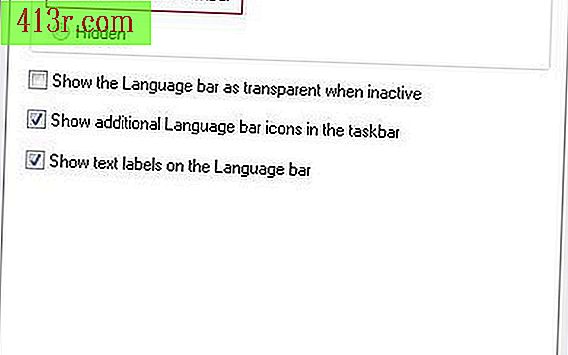
Changer un clavier sur un PC (Vista)
Étape 1
Cliquez sur le menu "Démarrer" et sélectionnez "Panneau de configuration". Dans le "Panneau de configuration", sélectionnez "Options régionales et linguistiques".
Étape 2
Cliquez sur "Claviers et langues" en haut de la fenêtre. Cliquez sur le bouton "Changer les claviers ...".
Étape 3
L'onglet "Général" étant mis en surbrillance, cliquez sur "Ajouter" pour ajouter l'arabe aux options de langue.
Étape 4
Choisissez l'arabe de n'importe quel pays, en vous assurant que la fonction du clavier est également sélectionnée. Cliquez sur "OK". Les claviers varient dans certains pays, mais en général ils sont uniformes. Cela peut être facilement changé si nécessaire.
Étape 5
Dans la fenêtre Services de texte et langues d'entrée, cliquez sur l'onglet "Barre de langue". Si vous utilisez Windows Vista, cliquez sur le bouton radio à côté de "Ancré dans la barre des tâches". Cliquez sur "OK". Cliquez à nouveau sur "OK" pour terminer le changement.
Étape 6
Il devrait maintenant y avoir une section de la barre des tâches dédiée à la barre de langue. Pour changer le clavier en arabe, cliquez sur "EN" (qui signifie anglais) et cliquez sur "Arabe". Le clavier est prêt à écrire en arabe.
Changer un clavier sur un Mac
Étape 1
Cliquez sur l'icône "Apple" dans le coin supérieur gauche de l'écran et choisissez l'option "Préférences Système".
Étape 2
Dans la section "Préférences Système", cliquez sur "Menu Entrée". Dans la partie inférieure de cette fenêtre, cochez la case "Afficher le menu de saisie dans la barre de menus". Si vous voulez voir le clavier à l'écran avec les lettres arabes en cours de frappe, cochez la case en regard de "Visualiseur de clavier".
Étape 3
Recherchez "arabe" dans la liste des langues et cochez la case correspondante. Fermer cette fenêtre
Étape 4
Pour changer la langue, cliquez sur le drapeau américain. dans la partie supérieure droite de l'écran (si vous utilisez l'anglais) et cliquez sur l'arabe pour changer le drapeau. Utilisez le même processus pour revenir en anglais.
Étape 5
Si vous voulez voir la forme des caractères sur le clavier au fur et à mesure que vous tapez, cliquez sur "Visualiseur de clavier" après avoir cliqué sur le drapeau pour changer de langue.







